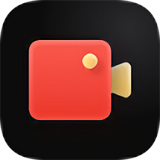- 百度网盘怎么取消自动续费 07-28 11:10
- 百度网盘下载速度太慢怎么办 11-02 16:35
- 百度网盘的资源可以用迅雷下载吗 11-01 17:34
- 百度网盘怎么备份QQ微信文件 11-01 17:28
- 百度网盘怎么清理 11-01 17:19
- 百度网盘下载显示网络异常怎么办 11-01 17:16
- 百度网盘怎么离线下载保存资源 11-01 17:14
- 百度网盘怎么看登录历史 11-01 16:50
百度网盘除了好友之间分享比较方便,其实还有一个更好的方法,那就是把好友都拉到一个群里进行分享,这样就不需要加好友了,不过很多人不知道群怎么加,我们一起来看看吧。
百度网盘电脑端创建群组步骤

第一步,运行电脑上的百度网盘软件并登录网盘账号;
第二步,进入百度网盘主页后点击最左侧的【好友】选项;
第三步,页面会切换到【会话】界面,再选择【群组】选项转移至群组窗口中;
第四步,点击页面内的【创建群组】选项,再点击好友名称右侧的圆圈勾选想要拉进群组的好友;
第五步,最后点击右下角的【确定】,群组即可创建成功。
百度网盘电脑端创建群组注意事项
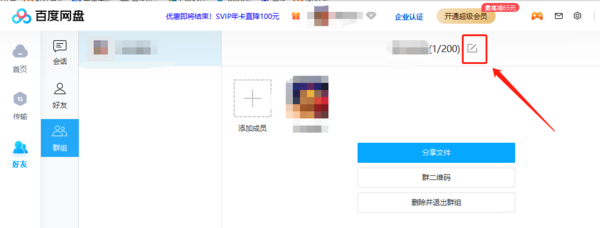
1、群组在创建成功后,群聊名称是显示的所有好友的昵称,点击群名右侧的编辑选项可以对群名进行更改,不过群名更改界面会切换至浏览器中操作;
2、PC版即百度网盘电脑端暂不支持管理群组,需要用户在手机中下载百度网盘APP对群组进行管理。
6.51MB / 2025-12-01
26.44MB / 2025-12-01
2.47MB / 2025-12-01
41.84MB / 2025-12-01
34.60MB / 2025-12-01
31.97MB / 2025-12-01
14.17MB
2025-12-01
366.98MB
2025-12-01
6.51MB
2025-12-01
18.10MB
2025-12-01
26.44MB
2025-12-01
2.47MB
2025-12-01
84.55MB / 2025-09-30
248.80MB / 2025-07-09
2.79MB / 2025-10-16
63.90MB / 2025-11-06
1.90MB / 2025-09-07
210.99MB / 2025-06-09
374.16MB / 2025-10-26
京ICP备14006952号-1 京B2-20201630 京网文(2019)3652-335号 沪公网安备 31011202006753号违法和不良信息举报/未成年人举报:legal@3dmgame.com
CopyRight©2003-2018 违法和不良信息举报(021-54473036) All Right Reserved